win10更改应用商店下载路径后还是下载到c盘的解决方法 win10更改应用商店下载路径后还是下载到c盘怎么回事
更新时间:2023-02-12 11:30:00作者:xiaoliu
一般情况下,win10系统应用商店下载路径都是在C盘,我们都知道C盘会占内存,时间长了就容易出现卡顿等问题,所以大家会尝试更改应用商店下载路径,但更改完成之后,发现下载的软件还是在C盘,怎么办?接下去和大家详解具体处理方法。
1、【win】+【R】后输入【regedit】,打开注册表。
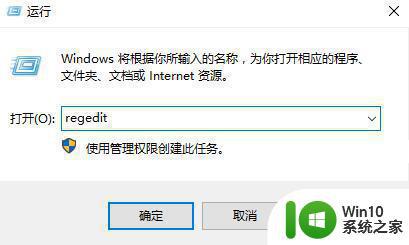
2、然后依次展开文件夹:【HKEY_LOCAL_MACHINE\SOFTWARE\Microsoft\Windows\CurrentVersion\Appx】。
3、【PackageRoot】的数据指向的是哪个位置。可以尝试进行一下修改,完成后重启计算机。
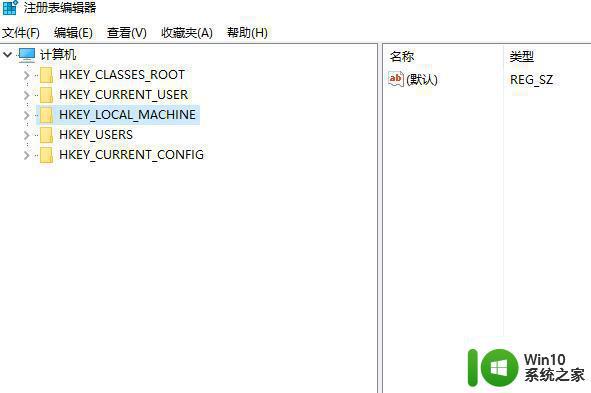
win10更改应用商店下载路径后还是下载到c盘怎么回事分享到这里,有遇到一样故障的,赶紧参考教程设置吧。
win10更改应用商店下载路径后还是下载到c盘的解决方法 win10更改应用商店下载路径后还是下载到c盘怎么回事相关教程
- win10下载路径是D盘但还是占用C盘空间的解决方法 win10下载路径是D盘但还是占用C盘空间怎么办
- 修改win10应用商店下载路径的方法 Win10应用商店的下载路径在哪里改
- win10修改商店安装路径的方法 win10微软商店安装路径怎么改
- windows10商店怎样更改下载路径 Windows10商店下载文件路径如何修改
- win10找不到应用商店怎么回事 win10应用商店消失怎么恢复
- 更新win10商店应用程序的方法 win10商店中的应用怎么更新
- win10应用商店下载目录怎么打开 win10应用商店下载的东西存储路径
- win10应用商店重置后不见了解决方法 win10应用商店重置后找不到应用
- Win10卸载应用商店后怎么恢复 Win10卸载应用商店后如何恢复
- win10应用商店无法购买应用的解决方案 win10应用商店无法购买应用怎么回事
- win10误删应用商店的处理方法 Win10误删应用商店后如何恢复
- Win10应用商店打不开怎么办?解决win10应用商店闪退的方法 Win10应用商店无法连接怎么办如何解决Win10应用商店无法连接问题
- 蜘蛛侠:暗影之网win10无法运行解决方法 蜘蛛侠暗影之网win10闪退解决方法
- win10玩只狼:影逝二度游戏卡顿什么原因 win10玩只狼:影逝二度游戏卡顿的处理方法 win10只狼影逝二度游戏卡顿解决方法
- 《极品飞车13:变速》win10无法启动解决方法 极品飞车13变速win10闪退解决方法
- win10桌面图标设置没有权限访问如何处理 Win10桌面图标权限访问被拒绝怎么办
win10系统教程推荐
- 1 蜘蛛侠:暗影之网win10无法运行解决方法 蜘蛛侠暗影之网win10闪退解决方法
- 2 win10桌面图标设置没有权限访问如何处理 Win10桌面图标权限访问被拒绝怎么办
- 3 win10关闭个人信息收集的最佳方法 如何在win10中关闭个人信息收集
- 4 英雄联盟win10无法初始化图像设备怎么办 英雄联盟win10启动黑屏怎么解决
- 5 win10需要来自system权限才能删除解决方法 Win10删除文件需要管理员权限解决方法
- 6 win10电脑查看激活密码的快捷方法 win10电脑激活密码查看方法
- 7 win10平板模式怎么切换电脑模式快捷键 win10平板模式如何切换至电脑模式
- 8 win10 usb无法识别鼠标无法操作如何修复 Win10 USB接口无法识别鼠标怎么办
- 9 笔记本电脑win10更新后开机黑屏很久才有画面如何修复 win10更新后笔记本电脑开机黑屏怎么办
- 10 电脑w10设备管理器里没有蓝牙怎么办 电脑w10蓝牙设备管理器找不到
win10系统推荐
- 1 番茄家园ghost win10 32位官方最新版下载v2023.12
- 2 萝卜家园ghost win10 32位安装稳定版下载v2023.12
- 3 电脑公司ghost win10 64位专业免激活版v2023.12
- 4 番茄家园ghost win10 32位旗舰破解版v2023.12
- 5 索尼笔记本ghost win10 64位原版正式版v2023.12
- 6 系统之家ghost win10 64位u盘家庭版v2023.12
- 7 电脑公司ghost win10 64位官方破解版v2023.12
- 8 系统之家windows10 64位原版安装版v2023.12
- 9 深度技术ghost win10 64位极速稳定版v2023.12
- 10 雨林木风ghost win10 64位专业旗舰版v2023.12